Bản cập nhật iOS 17 và iPadOS 17 bao gồm một số cải tiến về quyền riêng tư và bảo mật giúp thiết bị của bạn an toàn hơn bao giờ hết, với việc Apple hạn chế quyền truy cập vào ảnh và sự kiện lịch, đồng thời cắt giảm thêm cách các trang web theo dõi bạn trên web.
p>
Nâng cấp duyệt web riêng tư trong Safari
Trong Safari, các cửa sổ duyệt web riêng tư hiện đã bị khóa và yêu cầu xác thực phụ để mở khóa và truy cập. Nếu bạn đưa điện thoại của mình cho ai đó và họ cố mở tab duyệt web riêng tư trên Safari của bạn, thì quyền truy cập sẽ bị từ chối nếu không quét Face ID/Touch ID hoặc mật khẩu.
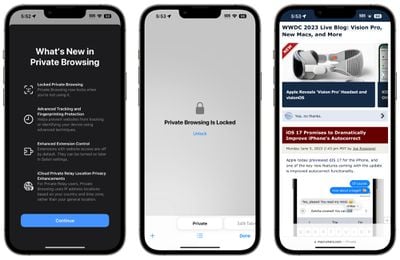
Tab Riêng tư tự động bị khóa.
Xóa URL theo dõi
Việc mở một URL trong cửa sổ duyệt web riêng tư sẽ tự động loại bỏ tất cả thông tin theo dõi được thêm vào URL, cộng với các trình theo dõi không xác định sẽ bị chặn hoàn toàn nên các công ty không thể theo dõi quá trình duyệt của bạn trên nhiều trang web.
![]()
Các URL cũng có thể bị xóa khi duyệt ở chế độ duyệt không riêng tư nếu chức năng này được bật. Đây là cách xóa theo dõi dựa trên URL cho tất cả các cửa sổ trình duyệt: Mở ứng dụng Cài đặt. Cuộn xuống Safari. Chạm vào Nâng cao. Chạm vào Bảo vệ theo dõi và lấy dấu vân tay nâng cao. Bật”Tất cả duyệt.”
Bật tính năng này sẽ đảm bảo rằng tất cả các URL được mở trong Safari sẽ loại bỏ thông tin theo dõi bổ sung được dán vào cuối URL.
Mật khẩu dùng chung
Với iOS 17, iPadOS 17 và macOS Sonoma, bạn có thể chia sẻ mật khẩu và mã khóa một cách an toàn với bạn bè và thành viên gia đình bằng chức năng mật khẩu chia sẻ mới. Sử dụng tính năng này, mật khẩu cho các tài khoản phương tiện dùng chung, tiện ích, hóa đơn, v.v. có thể được cung cấp cho nhiều người.
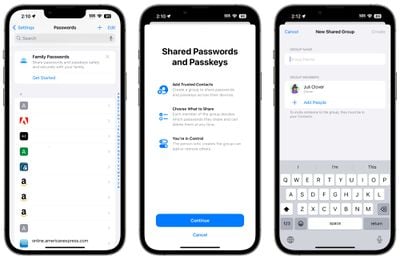
Mỗi người có thể truy cập, thêm vào và thay đổi mật khẩu được chia sẻ, với thiết lập có sẵn bằng cách đi tới phần Mật khẩu của ứng dụng Cài đặt và chọn”Bắt đầu”trong tiêu đề”Mật khẩu gia đình”.
Đặt lại mật khẩu
Nếu bạn thay đổi mật khẩu trên iPhone của mình và sau đó vô tình quên mật khẩu mới mà bạn đã chọn, giờ đây bạn có thời gian gia hạn 72 giờ để khắc phục sự cố mà không bị khóa khỏi thiết bị của mình.
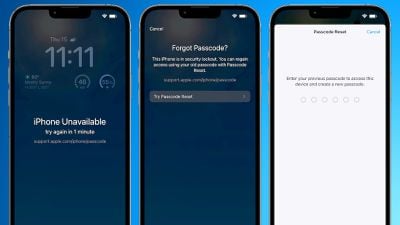
Apple cho phép bạn sử dụng mật mã cũ của mình trong vòng 72 giờ kể từ khi đặt mật khẩu mới, điều này rất hữu ích nếu bạn là người có khả năng quên mật mã mới tạo.
Khi bạn nhập sai mật khẩu sau khi thực hiện thay đổi, bạn có thể nhấn vào liên kết”Quên mật mã?”ở cuối màn hình để sử dụng tùy chọn”Thử đặt lại mật khẩu”. Nhấn vào đó cho phép bạn sử dụng mật khẩu cũ của mình để tạo một mật khẩu mới khác.
Để bảo vệ trong trường hợp ai đó biết được mật khẩu của bạn, bạn có thể bật cài đặt”Hết hạn mật mã trước đó ngay bây giờ”.
Quyền truy cập Thư viện ảnh
Apple đang tăng cường quyền truy cập Thư viện ảnh trong iOS 17 và các ứng dụng phải yêu cầu quyền truy cập vào toàn bộ bộ sưu tập ảnh của bạn. Các ứng dụng chỉ được cung cấp quyền truy cập hạn chế trừ khi bạn cấp cho chúng quyền xem toàn bộ thư viện để giữ hình ảnh của bạn ở chế độ riêng tư.
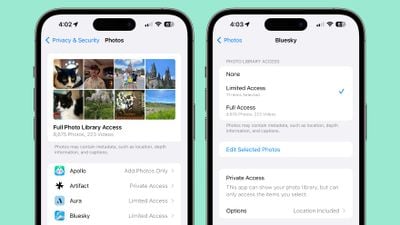
Bạn có thể cấp cho các ứng dụng quyền truy cập sau: Quyền truy cập có giới hạn-Ứng dụng chỉ có thể xem hình ảnh mà bạn có thể chọn và bạn có thể xem lại các hình ảnh đã chọn bất kỳ lúc nào trong ứng dụng hoặc bằng cách đi tới Cài đặt > Quyền riêng tư & Bảo mật > Ảnh. Toàn quyền truy cập-Ứng dụng có thể xem tất cả hình ảnh và video trong Thư viện ảnh của bạn và thiết bị của bạn sẽ cho bạn biết chính xác số lượng ảnh và video bạn đang cấp quyền truy cập. Không có-Hoàn toàn không có quyền truy cập vào Thư viện ảnh. Chỉ thêm Photos-Ứng dụng có thể thêm hình ảnh vào thư viện của bạn nhưng không xem chúng. Cài đặt này tùy thuộc vào ứng dụng và không có sẵn cho tất cả các ứng dụng.
Nếu bạn mở ứng dụng Cài đặt, sau đó chuyển đến phần Quyền riêng tư và bảo mật và chọn Ảnh, thì bạn có thể thấy quyền truy cập Ảnh mà tất cả các ứng dụng đều có quyền truy cập. Bạn có thể thay đổi cài đặt từ đây và bạn nên xem qua danh sách để xem chính xác ứng dụng nào có thể xem hình ảnh của mình. Bạn cũng có thể chọn xóa thông tin như vị trí và chú thích cũng như thay đổi định dạng ảnh.
Tải xuống một ứng dụng mới muốn có quyền truy cập vào Thư viện ảnh sẽ hiển thị các tùy chọn cấp quyền truy cập hạn chế hoặc toàn bộ. Trước đây, các ứng dụng có tùy chọn chỉ yêu cầu quyền truy cập Thư viện ảnh chung, điều này cung cấp cho chúng toàn bộ thư viện, thay vì chỉ những hình ảnh được chọn. Có nhiều quyền kiểm soát hơn đối với những ứng dụng có thể xem ảnh trong iOS 17.
iPhone của bạn cũng sẽ định kỳ nhắc bạn giới hạn quyền truy cập của ứng dụng vào hình ảnh bằng cách cho bạn biết số lượng hình ảnh mà một ứng dụng có thể xem.
Truy cập Lịch
Ứng dụng có thể thêm sự kiện vào ứng dụng Lịch mà không thể xem Lịch của bạn thông qua tùy chọn”Chỉ thêm sự kiện”.

Có thể quản lý quyền truy cập Lịch bằng cách đi tới Cài đặt > Quyền riêng tư & Bảo mật > Lịch. Bạn có thể cấp cho ứng dụng Quyền truy cập đầy đủ, chọn Chỉ thêm sự kiện hoặc sử dụng tùy chọn Không có để thu hồi quyền truy cập. Phần này của ứng dụng Cài đặt cũng nêu chi tiết số lượng lịch bạn có và số lượng tài khoản bạn đã đăng nhập.
Theo Apple, các ứng dụng có toàn quyền truy cập Lịch có thể xem vị trí, người được mời, tệp đính kèm và ghi chú.
Mật khẩu
iOS 17 tự động gán mã xác nhận cho ID Apple, đó là một sự thay thế mật khẩu an toàn hơn. Với mã khóa, người dùng có thể đăng nhập vào Apple ID bằng Face ID hoặc Touch ID thay vì mật khẩu của họ, với tính năng có sẵn trên icloud.com, appleid.apple.com và các trang web khác của Apple.
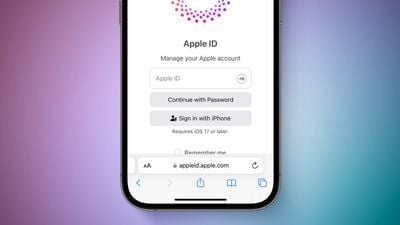
Mật khẩu sử dụng một cặp khóa, một khóa công khai và được đăng ký với trang web hoặc ứng dụng và một khóa riêng tư, chỉ được giữ trên thiết bị. Không có cách nào để bên thứ ba chặn và truy cập mật khẩu, vì vậy mật khẩu không thể bị đánh cắp.
Với iOS 17, macOS Sonoma và iPadOS 17, khi đăng nhập vào một trang web của Apple, bạn sẽ sử dụng xác thực sinh trắc học thay vì mật khẩu của mình. Mật khẩu cuối cùng sẽ được nhiều trang web chấp nhận, thay thế mật khẩu.
Lịch sử hoạt động của nhà
Ứng dụng Home hiện bao gồm lịch sử hoạt động trong tối đa 30 ngày, vì vậy bạn có thể biết ai đã truy cập cửa ổ khóa, cửa nhà để xe, cảm biến tiếp xúc và cảm biến báo động, và khi nào.
Đọc thêm
Bạn có thể tìm thêm thông tin về tất cả các tính năng mới trong bản cập nhật iOS 17 trong iOS của chúng tôi tổng kết 17.